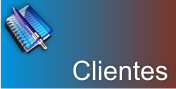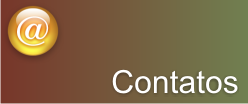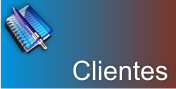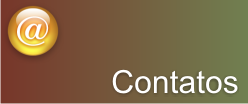PRWin 4.0 Server - Para Windows 9x/ME/NT/2000/XP
Software totalmente escrito em ambiente janela usando xharbour. Conta com várias inovações em relação as versões anteriores e ainda permite melhorar o acesso às impressoras.
O PRWin 4.0 é um software que não necessita de nenhum comando RUN para imprimir, basta apenas direcioná-lo para um diretório e todos os arquivos com extensão pré-definida que forem gravados neste diretório serão impressos. Com isso é possível imprimir em qualquer impressora, somente direcionando o relatório para um arquivo neste diretório, permitindo assim uma melhor implementação do uso de impressoras em rede.
>> Perguntas mais frequentes
>> Opções e telas do PRWin
>> 6 passos para colocar o PRWin funcionando
>> Usando o aplicativo SEND para enviar arquivos remotos
>> Montando um relatório gráfico com o PRWin
>> Imprimindo imagens com o PRWin
>> Imprimindo código de barras com o PRWin
>> Capturando a porta LPT e direcionando para o PRWin
>> Impressão de boleto bancário com o PRWin
>> Criando um menu de associação por extensão
>> Downloads e como adquirir o PRWin

Perguntas mais frequentes
O que é o PRWin?
O PRWin é um programa que foi criado para tornar possível a utilização de impressoras gráficas para imprimir relatórios modo texto e dessa forma o PRWin se torna uma ponte entre o aplicativo e a impressora.
Como funciona?
O PRWin funciona de duas formas diferentes:
Por impressão direta - Desta forma o PRWin simplesmente pega o relatório e o envia para uma impressora pré-definida ou definida dentro do próprio relatório, assim ele é enviado diretamente para a impressora, no caso de impressoras USB que não possuem a emulação de fonte própria (modo texto) estes relatórios não imprimem.
Por impressão gráfica - Com a impressão gráfica ativada (Forçar modo gráfico) ou especificada no início do arquivo a ser impresso, o PRWin passa a ser um conversor de comandos, convertendo os comandos de impressoras, definidos pelo usuário em ações compatíveis, onde qualquer impressora consegue entender. Assim, comandos de impressoras comuns (que você pode cadastrar) funcionam em qualquer impressora. Ainda há a possibilidade de impressão de código de barras e gráficos pelo PRWin na modalidade de impressão gráfica.
O PRWin funciona como o DOSPRINTER?
A idéia final é esta, ou seja, o PRWin ser um DOSPRINTER evoluído. A única coisa que o PRWin não faz que o DOSPRINTER dá suporte são aos comandos para criar imagens BITMAPEADAS, coisa que são poucos que utilizam.
Programas antigos podem imprimir com o PRWin?
Sim. Com o LPT2FILE instalado e rodando, todos os relatórios enviados para a impressora são direcionados para um arquivo. Então basta direcionar este arquivo para um diretório que o PRWin esteja monitorando.
Qual a diferença entre a versão STANDARD e SERVER do PRWin?
A funcionalidade das duas versões é a mesma, porém a versão SERVER também trabalha via TCP/IP, assim não é necessário que um diretório seja mapeado no computador. Junto com a versão SERVER é disponibilizado o programa SEND, que envia arquivos, isto para uso tanto em Linux quanto em Windows.
Qual a vantagem de enviar os arquivos via TCP/IP ao invés de ter uma pasta mapeada?
Sabe-se que mapear uma unidade com pontos de longa distância é um risco muito grande, portanto na emulação de terminal, a versão SERVER é a mais indicada, pois ao se conectar com um servidor, ele trafegará em um canal limitado aos arquivos necessários para impressão do relatório.
Mas como assim? Não preciso mais usar o SAMBA nem o CUPS?
Exatamente. Com o servidor Linux e terminais Windows, você não precisa mais do SAMBA e nem do CUPS. Quando o usuário abre uma sessão em um emulador de terminal no Windows e loga no Linux, você pode obter o número de IP do computador e dessa maneira fazer com que o seu sistema use o PRWin da máquina remota para enviar os relatórios para a impressora, de forma mais eficiente e segura do que via CUPS e sem a possibilidade de erros. Isso proporciona mais segurança e facilita em até 50% a intação e montagem de um servidor, pois não é mais necessário perder horas mapeando impressoras e configurando o SAMBA, sem contar que o servidor fica livre somente para o processamento do sistema. O CUPS e o SAMBA não precisam mais ficar instalados na máquina do servidor, o que permite diminuir e aliviar muito o processamento.
<< Retornar ao topo

Opções e telas do PRWin
O PRWin é simples, porém funciona como uma alternativa aos servidores de impressão (Versão SERVER indicada).
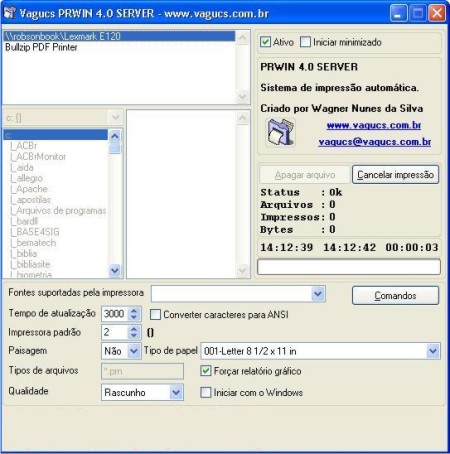
Os elementos básicos que fazem parte do PRWin estão disponibilizados na tela acima. E são eles:
Frame superior
Ativo: Marque esta opção para o PRWin começar a monitorar a pasta indicada.
Iniciar minimizado: Deixe esta opção marcada se desejar que toda vez que o PRWin for acessado ele já inicie minimizado ao lado do relógio.
Frame central:
Apagar arquivo: Para limpeza da pasta monitorada você pode usar este botão para apagar um arquivo.
Cancelar impressão: No decorrer do envio de um arquivo para a impressora você pode usar esta opção para cancelar o processamento do PRWin.
Status: Mostra a condição de operação atual do PRWin.
Arquivos: Quantidade de arquivos que já foram processados pelo PRWin.
Impressos: Quantidade de arquivos que já foram impressos pelo PRWin.
Logo abaixo a hora de entrada do sistema, hora atual e a quanto tempo o PRWin está rodando.
Frame inferior
Fontes suportadas pela impressora: Fontes que podem ser usadas pela impressora durante o relatório. Existe variação de acordo com a impressora instalada.
Tempo de atualização: Tempo em milésimos de segundos em que o PRWin irá buscar novos arquivos para impressão, no caso acima a cada 3 segundos o PRWin irá procurar novos arquivos para impressão.
Paisagem: Caso a opção escolhida seja "Sim", o relatório sairá em modo paisagem. Só funciona em relatórios gráficos no caso deste parâmetro não ser especificado no início do relatório.
Forçar relatório gráfico: Para impressoras que não tem fontes na sua memória, você só conseguirá imprimir se esta opção estiver marcada.
Iniciar com o Windows: Marque esta opção para que o PRWin seja carregado quando o Windows iniciar.
Tipo de papel: Relação dos tipos de papéis mais utilizados, por padrão o PRWin usa o formato A4 (mais comum no Brasil) para relatórios gráficos e forçados. Para mudar basta selecionar o novo tipo de papel.
Tipos de arquivos: Tipos de arquivos selecionados, pode conter nomes completos ou máscaras. Pode ter mais de uma máscara definida, devendo ser separada por ";" (ponto e vírgula). Exemplo: *.txt; *.prn ou P*.PRN.
Qualidade: Qualidade com que o relatório gráfico será impresso. Deve ser definido somente nesta tela. (A versão de demonstração só imprime em qualidade alta).
Botão Comandos: Este botão abrirá a janela para cadastro dos comandos de impressão.
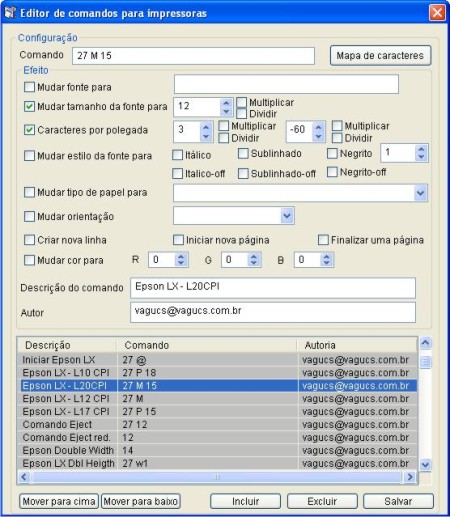
Esta tela não possui segredos. Nela você cadastra o comando e como o relatório vai reagir quando o PRWin encontrar um determinado comando.
Pode-se definir comandos para mudança de fonte, estilo, tamanho, papel, orientação, cor, etc... Isto permite que o PRWin possa ir além do DOSPRINTER.
No caso de cadastrar seus próprios comandos, envie-nos seu DBF para criarmos um banco de dados atualizado e disponível gratuitamente pela internet. Alguns comandos já estão pré-definidos. Lembre-se de colocar os comandos de maneira que um não elimine o outro. Você pode usar os botões "Mover para cima" e "Mover para baixo" para definir a ordem de processamento do comando pelo PRWin.
Para cadastrar os comandos, você deve digitar os valores ASCII separados por espaço, no caso do comando conter letras, você pode digitar a letra pois assim o PRWin entenderá que não é um número e sim uma string. Um comando que contenha um número com o CHR(27)+"0" não pode ser cadastrado como 27 0 pois o PRWin entenderá 0 como sendo o CHR(0) então ele irá procurar o comando CHR(27)+CHR(0) ao invés de CHR(27)+CHR(48). Então cadastre o comando como 27 48.
Clique no botão mapa de caracteres para ter uma prévia da tabela ASCII, para saber valores de cada elemento da tabela ASC.
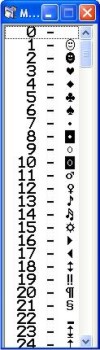
Relatório SAMPLE.PRN do DOSPRINTER impresso com o PRWin, obtendo o mesmo resultado:
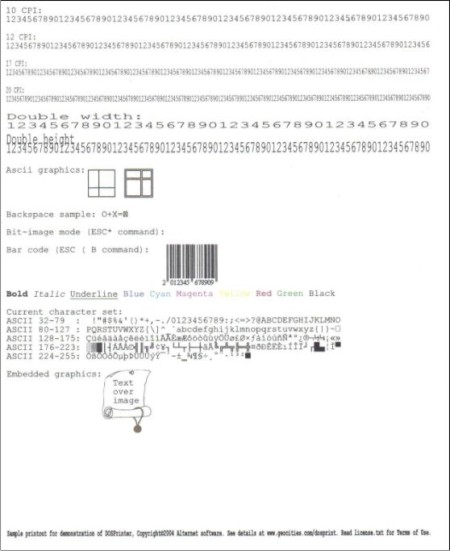
Facilidade na impressão de código de barras multicoluna:

<< Retornar ao topo 
6 passos para colocar o PRWin funcionando
1 - Abra o PRWin
2 - Selecione o diretório que o PRWin irá monitorar.
3 - Marque a opção "Converter caracteres para ANSI" se quiser que os caracteres acentuados saiam corretos em qualquer impressora. No caso de relatório gráfico, nem sempre é preciso.
4 - Clique no botão ativo.
5 - Marque a opção "Forçar relatório gráfico" no caso de uso de impressoras USB.
6 - Clique no botão minimizar para o programa ir para a barra do lado do relógio. 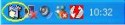
<< Retornar ao topo

Usando o aplicativo SEND para enviar arquivos remotos
Sabemos que nos dias de hoje, a conexão remota (Servidor de aplicação) é algo quase indispensável; uma das suas maiores limitações é justamente a impressão. Em um servidor Windows, gerenciar as portas locais e recursos remotos é difícil e o mesmo acontece com o Linux, onde ainda podemos contar com uma gama maior de emuladores de terminal. Alguns até mesmo desviam de forma simples, os relatórios para a máquina local, mas com muitas limitações, pois o relatório sai apenas como um texto em formato RAW.
O PRWin SERVER foi criado para acabar com esta limitação. Com ele é possível enviar um PDF para a máquina local e exibir um menu de associação, onde o usuário poderá escolher o que fazer com o arquivo, para isto, o PRWin monitora a porta Socket 49544 (lembre-se de verificar seu firewall), e o SEND se conecta a máquina onde o PRWin está e envia o arquivo diretamente para ele, dispensando assim o mapeamento de unidades remotamente.
O SEND tem versões para Windows e Linux que acompanham o pacote Full e demo, a forma de uso é bem simples:
Iremos supor que você tenha um servidor Linux na sua rede e esta máquina possui o IP 192.168.0.1, e suas máquinas clientes, terminais Windows, tenham os IP's a partir de 192.168.0.10, assim, quando você se conecta ao servidor Linux via SSH usando o Putty ou qualquer emulador de terminal de sua preferência, o seu programa poderá resgatar o conteúdo da variável de ambiente SSH_CLIENTE, que contém o IP da máquina que está conectando remotamente ao servidor. A partir deste momento você poderá então usar o SEND para enviar os arquivos para o PRWin nesta máquina local (O PRWin deve estar na máquina cliente devidamente rodando e ativo).
Exemplo de uso do SEND, para enviar o arquivo RELATORIO.TXT para uma máquina com o PRWin SERVER em execução:
Em Windows: send.exe 192.168.0.20 relatorio.txt 4096
Em Linux: ./send 192.168.0.20 relatorio.txt 4096
O SEND aceita 3 parâmetros:
1 - IP da máquina onde o PRWin está rodando
2 - Nome do arquivo a ser enviado
3 - Tamanho do buffer para envio (Pode ser qualquer valor numérico, quanto maior, mais rápido fica a transferência, porém em redes onde a taxa de transferência é menor, isto pode prejudicar bastante a performance do envio).
O PRWin sempre irá salvar os arquivos no diretório que ele estiver monitorando e executar o processo normal de impressão ou associação do arquivo a uma ação local.
<< Retornar ao topo

Montando um relatório gráfico
Você pode especificar os parâmetros do PRWIN na primeira linha do relatório, O PRWIN procura por variáveis que você deve definir na primeira linha, sempre terminando o seu valor por ";".
Variáveis aceitas:
| Variável |
Descrição |
| $IMP$ |
Número da impressora especificada, deve ser um número sem espaços, Ex: $IMP$=1; |
| $T$ |
Deve ser P, R para Paisagem ou Retrato, Ex: $T$=P; |
| $SPO$ |
Nome do spooler que será apresentado na caixa da impressora, Ex: $SPO$=AUTO LOJA - RELATÓRIO; |
| $P$ |
Tipo de papel, deve ser o valor númerico representando o tipo de papel, veja os valores na tela principal o PRWIN, na caixa tipo de papel, Ex: $P$=9; |
| $FR$ |
A presença deste valor informa que mesmo com os parâmetros acima a impressão será direta, não passando por filtragem do PRWIN. Assim as variáveis: $T$,$SPO$ e $P$ serão ignoradas e o PRWIN encaminhará o relatório para a impressora $IMP$ porém diretamente (RAW). |
Assim, você pode especificar na primeira linha todas estas opções, Ex: $IMP$=1;$T$=R;$P$=9;$SPO$=Meu programa - Impressão;
Se resolver forçar o modo de impressão direta use o seguinte: $IMP$=1;$FR$
Repare que $FR$ não precisa de parâmetros.
Se não especificar nenhuma destas variáveis na primeira linha, o PRWIN entenderá que o relatório é um relatório TEXTO e só o interpretará se a caixa "Forçar relatório gráfico" estiver marcada.
<< Retornar ao topo

Imprimindo imagens
Existem comandos que são inalterados, no caso para imprimir imagens você poder usar o comando CHR(27)+"ARQUIVO.BMP". Este é o mesmo padrão adotado pelo DOSPRINTER para impressão de imagens. Verifique o Sample.prn para ver como usar.
Os textos podem sobrepor a imagens sem maiores problemas, pois a imagem não faz alterações na posição relativa da impressora, assim vc pode até colocar uma imagem de um documento como fundo do seu relatório, ou até mesmo fazer marca d´agua.
<< Retornar ao topo

Imprimindo código de barras
Para imprimir código de barras o comando é o mesmo usado para imprimir BITMAP porém você deve definir parâmetros separados por ";". Estes parâmetros são sempre iniciados por uma LETRA e após a letra até o primeiro ";" o valor.
Parâmetros aceitos para impressão do código de Barras
| Código |
Descrição |
| C |
Código de barras que será impresso, é o único parâmetro obrigatório, Ex: "C1234567890123;" |
| R |
Para especificar o orientação do código de barras, você poder rodar ele em 4 direções:
0 - Normal sem rotação
1 - 180 graus (De ponta-cabeça)
2 - 270 graus (Vertical a esquerda)
3 - 90 graus (Vertical a direita)
Ex: "C1234567890123;R1;"
Valor padrão = 0 |
| A |
Altura do código de barras, Ex: "C1234567890123;A40;"
Valor padrão = 26 |
| O |
Opções de digito e leirura:
0 - Não exibe o código legível e Não Calcula dígito verificador
1 - Exibe o código legível e Não Calcula o dígito verificador
2 - Não exibe o código legível e Calcula o dígito verificador
3 - Exibe o código legível e Calcula o dígito verificador
Ex: "C1234567890123;O0;"
Valor padrão = 1 |
| T |
Tipo do código de barras a ser impresso:
1 - Codabar
2 - 128 A
3 - 128 B
4 - 128 C
5 - 25 Interleaved
6 - Code 39
7 - EAN 13
8 - EAN 8
9 - UPC A
10 - UPC E
Ex: "C12345678;T8;" |
Assim, para imprimir o código de barras você pode especificar todos os parâmetros ou apenas os necessários. Como as imagens, o Código de barras é impresso usando a posição atual do cursor e não faz modificações nesta posição.
<< Retornar ao topo

Capturando a porta LPT e direcionando para o PRWIN
Este recurso é muito útil quando não se tem o código fonte do programa ou o programa tenha sido abandonado pelo programador. Junto com o PRWIN existe um diretório chamado LPTARQUIVO, dentro deste diretório você encontrará um pequeno programa chamado LPT2FILE.
Este pequeno programa troca a interrupção do DOS que é usada para direcionar informações para a impressora, assim ele passa a direcionr a impressão para um arquivo, assim você pode direcionar a saída da impressora para um arquivo no diretório que o PRWIN está monitorando.
Supomos que o PRWIN esteja monitorando a pasta C:\TEMP então basta executar o LPT2FILE assim:
LPT2FILE LPT1=C:\TEMP\TEMP.PRN
Assim tudo que for para a LPT1 vai ser redirecionado para o arquivo TEMP.PRN dentro da pasta C:\TEMP.
Desta forma o arquivo irá para a impressora padrão do PRWIN, no caso da impressora ser USB e não suportar impressão em modo direto, marque a caisa "Forçar relatório gráfico" no PRWIN.
Este programa funciona em Windows 98 e XP.
<< Retornar ao topo

IMPRESSÃO DE BOLETO BANCÁRIO
A versão 3.8 do PRWIN possibilita a impressão de boletos bancários para os principais bancos brasileiros. Para especificar que o relatório é um boleto bancário, você deve especificar a variável "$BLT$" na primeira linha, e assim o PRWIN pegará a primeira linha do relatório e procurará uma sequência de variáveis necessárias para montar o boleto bancário, sendo obrigatório apenas as variáveis que especificam o banco do Cedente e o tipo de Carteira. Antes de fazer sua rotina, você deve se informar no banco para saber quais os dados que você precisará para poder montar o boleto bancário do seu cliente; você deverá se informar também sobre qual é o "Nosso número" e o "Seu número" e coisas do tipo, para gerar um boleto bancário que realmente atenda as espectatívas do banco e do seu cliente.
Junto com o PRWIN 3.8 você poderá pegar um pequeno programa que faz a geração do boleto bancário e que usa todas as variáveis possíveis para montar o mesmo.
Especificação das variáveis:
Todas a variáveis devem estar especificadas entre "$" seguida do sinal de igualdade e o seu valor será o valor que existe do sinal de "=" até o primeiro ";".
Para atribuir a variável BANCO o número do banco ficaria assim: $BANCO$=341;
Assim uma variável deverá ser especificada uma após a outra, em qualquer ordem e tanto em letras maiúsculas ou minúsculas.
Imagem
do cabeçalho
| IMAGEM |
Nome
relativo ao arquivo local que será impresso. Ex: "C:\FOTO.JPG". |
| TEXTO |
Texto que sera impresso
na área branca do boleto, o salto de linha deve ser representado
por "~". |
Dados
do cedente (Quem está emitindo a boleta bancária):
| NOME |
Nome. |
| CPFCGC |
CPF
ou CGC do cedente, sendo necessário especificar o tipo de documento
separadamente. |
| TIPO_INSCR |
Tipo
de documento (0=Outros,1=P. Física,2=P. Jurídica), se for
especificado qualquer valor que não seja um desses será
assumido o valor "1". |
| CODIGOCEDENTE |
Código.
(Verifique se o banco exige esta especificação) |
| DIG_CODIGO |
Código
verificador do código do cedente. |
| RUA |
Rua. |
| NUMERO |
Número
da casa. |
| COMPLEMENTO |
Complemento. |
| BAIRRO |
Bairro. |
| CIDADE |
Cidade. |
| CEP |
CEP
da cidade. (Especificar o CEP sem máscara, Ex: 36950000) |
| ESTADO |
Estado
(Especificar com 2 dígitos apenas) |
| EMAIL |
E
- mail |
Dados
do sacado (Que irá receber a boleto para efetuar o pagamento)
| SAC_NOME |
|
| SAC_CPFCGC |
CPF
ou CGC do sacado, sendo necessário especificar o tipo de documento
separadamente. |
| SAC_TIPO_INSCR |
Tipo
de documento (0=Outros,1=P. Física,2=P. Jurídica), se for
especificado qualquer valor que não seja um desses será
assumido o valor "1". |
| SAC_RUA |
Rua. |
| SAC_NUMERO |
Número. |
| SAC_COMPLEMENTO |
Complemento. |
| SAC_BAIRRO |
Bairro. |
| SAC_CIDADE |
Ipanema. |
| SAC_ESTADO |
Estado. |
| SAC_CEP |
CEP
da cidade. (Especificar o CEP sem máscara, Ex: 36950000) |
| SAC_EMAIL |
E
- mail. |
| SAC_BANCO |
Código
do banco do Sacado, pode especificar qual sequencia de 3 números,
não há especificação técnica para
este campo)
|
| SAC_AGENCIA |
Agência |
| SAC_DIG_AGENCIA |
Digito
verificador da agência quando existir. |
| SAC_CONTA |
Número
da conta bancária do sacado. |
| SAC_DIG_CONTA |
Dígito
verificador da conta bancária do sacado. |
Datas
(Datas inválidas não serão impressas)
| DT_DOC |
Data
do documento. |
| DT_PROCESSA |
Data
de processamento da boleta. (Dia em que foi impresso) |
| DT_VENCIMENTO |
Data
de vencimento. |
| DT_ABATIMENTO |
Data
de abatimento. |
| DT_BAIXA |
Data
da baixa. |
| DT_CREDITO |
Data
do crédito. |
| DT_DESCONTO |
Data
do desconto. |
| DT_MORA |
Data
de juros/mora. |
| DT_OCORRENCIA |
Data
da ocorrência. |
| DT_PROTESTO |
Data
do protesto. |
Valores
(Alguns campos de valores serão exibidos separadamente no corpo do boleto
bancários, como caso de juros por mora ou IOF)
| VL_DOCUMENTO |
Valor
do boleto. |
| VL_ABATIMENTO |
Valor
do abatimento. |
| VL_DESCONTO |
Valor
do desconto. |
| VL_MORA |
Valor
de juros/Mora. |
| VL_DESPESAS |
Vaor
de despesas. |
| VL_IOF |
Valor
do IOF. |
| VL_OUTRASDESPESAS |
Valor
de outras despesas. |
| VL_OUTROSCREDITOS |
Valor
de outros créditos. |
Dados
complementares e principais para o boleto bancário.
| CARTEIRA |
Campo
obrigatório que especifica a carteira do título. (Verificar
com o banco) |
| BANCO |
Banco
em que será creditado o valor do boleto, veja abaixa a
lista de bancos válidos. (A relação de bancos
abaixo, são os bancos que o PRWIN permite para impressão
do boleto bancário) |
| AGENCIA |
Agência
que será creditado o valor. |
| DIG_AGENCIA |
Dígito
verificador da agência. |
| CONTA |
Conta
em que será creditado o valor. |
| DIG_CONTA |
Dígito
verificador da conta. |
| NOSSO_NUMERO |
Número
do título do banco. (Verificar com o banco, O digito verificador
é calculado automaticamente) |
| SEU_NUMERO |
Número
do título da empresa. (Verificar com o banco o uso do mesmo) |
| NUMERO_DOC |
Número
do documento (Do seu programa ou controle próprio, não influência
no código de barras) |
| ACEITEDOC |
Campo
"Aceite" do boleto bancário. (1=Sim, qualquer valor diferente
de "1" é entendido como Não) |
| TIPO_OCORRENCIA |
Tipo
da ocorrência, veja lista de valores abaixo,
o valor padrão é: 04 - Remessa Baixar. |
| DESC_REJEICAO |
Descrição
do motivo de rejeição. (Extendida) |
| MOTIVO_REJEICAO |
Motivo
da rejeição. |
| DESC_ORIGINAL |
Descrição
original. |
| EMISSAO |
Tipo
de emissão do documento, valores de 1 a 4 conforme tabela
abaixo. O valor normal é 4 (Cliente quem emite a boleta), qualquer
valor fora da faixa é interpretado como valor default. |
| ESPECIE |
Espécie
do documento, ou seja, ao que se refere, veja tabela
abaixo. O valor normal é 28 (Recibo). |
| INSTRUCOES |
Instruções
que serão impressas no corpo do boleto. Ex: "Sujeito a protesto
após 5 dias de atraso". |
| LOCAL_PAGAMENTO |
Descrição
do local de pagamento.Ex: "Pagável em qualquer banco até
o vencimento" |
| OCOR_ORIGINAL |
Ocorrência
original. |
Tabelas
de bancos que o PRWIN suporta para impressão de boleto bancário
| 001
- Banco do Brasil |
| 021
- Banestes |
| 033
- Banespa |
| 038
- Banestado |
| 104
- Caixa Econômica Federal |
| 237
- Bradesco |
| 244
- Banco Cidade |
| 275
- Banco Real S/A |
| 291
- Banco de Crédito Nacional |
| 320
- BicBanco |
| 341
- Banco Itaú S/A |
| 347
- Sudameris |
| 353
- Banco Santander |
| 356
- Banco Real ABN AMRO |
| 389
- Banco Mercantil do Brasil |
| 394
- BMC |
| 399
- HSBC |
| 409
- Unibanco |
| 422
- Banco Safra |
| 453
- Banco Rural S. A. |
| 479
- Bank Boston |
| 745
- Citi Bank |
Descrição
dos tipos de emissão disponíveis
|
1
- Banco que emite
|
|
2
- Banco não reemite
|
|
3
- Banco reemite
|
|
4
- Cliente que emite
|
Espécide
do documento
| 01
- Aluguel |
| 02
- Apólice de seguro |
| 03
- Cheque |
| 04
- Contrato |
| 05
- Contribuição Confederativa |
| 06
- Contribuição/Seguros |
| 07
- Dívida Ativa do Estado |
| 08
- Dívida Ativa do Município |
| 09
- Dívida Ativa da União |
| 10
- Duplicata Mercantil/Indicação |
| 11
- Duplicata Mercantil |
| 12
- Duplicata Rural |
| 13
- Duplicata de Serviço |
| 14
- Duplicata de Serviço/Indicação |
| 15
- Fatura |
| 16
- Letra de Câmbio |
| 17
- Mensalidade Escolar |
| 18
- Nota de Crédito Comercial |
| 19
- Nota de Crédito de Exportação |
| 20
- Nota de Crédito Insdustrial |
| 21
- Nota de Crédito Rural |
| 22
- Nota de Débito |
| 23
- Nota Promissória |
| 24
- Nota Promissória Rural |
| 25
- Nota de Seguro |
| 26
- Outros |
| 27
- Parcela de Consórcio |
| 28
- Recibo |
| 29
- Triplicata Mercantil |
| 30
- Triplicata de Serviço |
| 31
- Warrant |
Tipos
de ocorrências
| 01
- Remessa:Alterar Nome/Endereço do Sacado |
| 02
- Remessa:Alterar Número de Controle |
| 03
- Remessa:Alterar Vencimento |
| 04
- Remessa:Baixar |
| 05
- Remessa:Cancelar Abatimento |
| 06
- Remessa:Cancelar Desconto |
| 07
- Remessa:Cancelar Instrução/Protesto |
| 08
- Remessa:Conceder Abatimento |
| 09
- Remessa:Conceder Desconto |
| 10
- Remessa:Debitar em conta |
| 11
- Remessa:Dispensar Juros |
| 12
- Remessa:Outras ocorrências |
| 13
- Remessa:Protestar |
| 14
- Remessa:Registrar |
Para imprimir o boleto bancário você deve especificar a Carteira e o Banco e também a variável BLT que informa ao PRWIN para não enviar o relatório para a impressora e sim usar os dados da primeira linha para fazer o boleto bancário.
Um pequeno exemplo para impressão de boleto com o mínimo necessário:
set printer to teste.prn
set device to printer
@ 0,0 say "$BLT$ $CARTEIRA$=175;$BANCO$=001;$VL_DOCUMENTO$=750.33;"
set device to screen
set printer to

Boleto Impresso com o PRWIN 3.8 com imagem no cabeçalho
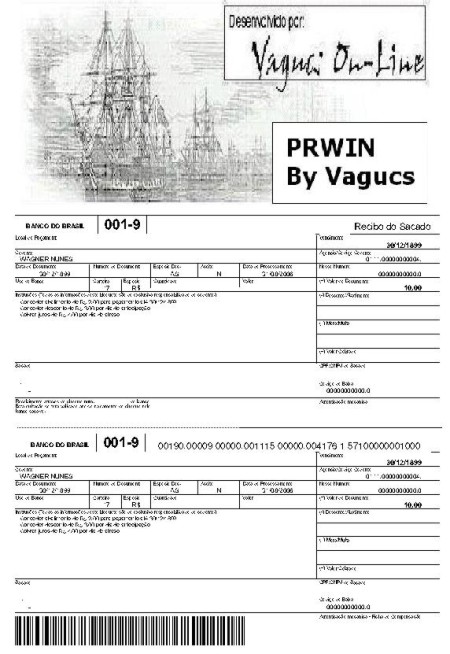
<< Retornar ao topo

Definindo associação aos arquivos monitorados
Este recurso está presente apenas na versão 3.9c e faz parte da extensão server.
Para ativar este recurso no PRWIN basta criar o arquivo ASSOC.PRW no diretorio do PRWIN. Este arquivo deve seguir a seguinte formatação para que surta o devido efeito.
Em cada linha do arquivo, você deve passar 3 valores separados por ";".
</EXTENSÃO>;</TEXTO>;</AÇÃO>
</EXTENSÃO> = Extensão do arquivo. Ex: PRN,TXT,DOC, etc.
</TEXTO> = Texto que será exibido no botão da janela de opções.
</AÇÃO> = O que o PRWIN deve executar caso a opção seja selecionada. Este valor por ser uma linha de comando ou os valores:
| Opção |
Descrição |
| -1 |
Cancela o processamento. |
| 0 |
Envia o arquivo normalmente para impressora definida nele ou no PRWIN. |
| Valores acima de zero |
Qualquer valor númerico relativo ao numero da impressora na posição que o PRWIN exibe, envia o relatório para a impressora, logo, você pode definir botões para cada impressora instalada, ou para as impressoras que o usuário pode usar. |
Supondo que eu queira que todo arquivo PRN tenha seu destino especificado pelo usuário; exibindo a opção para abrir o arquivo com o Notepad, imprimir para a impressora de PDF na posição 1 (Exibida nesta posição pelo PRWIN) e também dando a opção de imprimir diretamente para a impressora padrão do PRWIN ou especificada no arquivo, e exibindo por fim um botão para cancelar a operação; teria que criar o arquivo ASSOC.PRW com as seguintes linhas:
prn;Abrir com NOTEPAD;c:\windows\notepad.exe %1
prn;Imprimir para PDF;1
prn;Imprimir;0
prn;Cancelar;-1
Agora, se eu quiser também, encaminhar arquivos DOC diretamenta para o WORD do usuário, posso ainda adicionar ao mesmo arquivos opções para isto:
prn;Abrir com NOTEPAD;c:\windows\notepad.exe %1
prn;Imprimir para PDF;1
prn;Imprimir;0
prn;Cancelar;-1
doc;Abrir com o WORD;winword.exe %1
doc;Cancelar;-1
Este arquivo sempre é carregado pelo PRWIN, você pode colocar inúmeras associações nele.
Obs: As linhas de comando podem receber o nome do arquivo como parâmetro, bastando usar a variável %1 para isto.
<< Retornar ao topo

DOWNLOADS E COMO ADQUIRIR
Clique em um dos links abaixo para fazer o download da versão referida. (A VERSÃO ATUAL É 4.0 SERVER)
| Versão 4.0 SERVER DEMO |
|
| PRWIN SERVER DEMO(*) |
Valor da versão completa: R$ 99,90 |
| Código fonte |
R$ 1.500,00 |
Pague em até 12 vezes agora usando seu cartão de crédito:
*Antes de adquirir leia o texto abaixo*
Antes de adquirir leia:
Após efetuar seu pagamento nos envie os seguintes dados:
1 - Nome completo e CPF ou nome de sua empresa e CNPJ
2 - Endereço completo e 1 telefone fixo
Se deseja usar as rotinas de boleto bancário, primeiro faça todos os testes junto ao seu banco, pois as rotinas de boleto bancário são parte gratuita do PRWIN e não tem suporte a correções nem alterações de imediato, nem garantia de funcionalidade e não nos responsabilizamos pelo uso das mesmas.
O suporte de uso do PRWIN é por e-mail, não abrangendo a programação ou correções de rotinas de seu sistema.
Primeiramente faça todos os testes antes de adquirir a nossa solução, não somos responsáveis por resultados e aplicações incorretas do sistemas, nem mesmo esponsáveis pelos relatórios e compatibilidade dos mesmos com o PRWIN.

Limitações da versão demo:
1 - Exibe mensagem ao receber um arquivo.
2 - Exibe mensagem antes de começar a imprimir um arquivo.
3 - So imprime em qualidade máxima.
4 - Na impressão do boleto bancário não exibe informações dos clientes.
UTILITARIOS - Versão 3.9b ou superior.
| Utilitário |
Descrição |
| boletoimg.zip |
Dll para boleto bancário sem ficha de caixa e com suporte a imagem no cabeçalho. (Atualizada) |
| codbar.zip |
Dll para impressão de código de barras (Compatível com versões 3.4 em diante) |
Obs.: Estes arquivos devem estar na pasta do Windows ou na pasta onde o PRWIN.EXE estiver instalado. Não é necessário nenhuma configuração.
Para adquirir o PRWIN 4.0 SERVER entre em contato no e-mail vagucs@vagucs.com.br para saber como efetuar o pagamento e como registrar o software para sua empresa.
Limitações da versão DEMO: Antes de cada relatório exibe uma caixa de texto com mensagem e no relatório gráfico imprime duas linhas com informações sobre o meu site.
<< Retornar ao topo

|